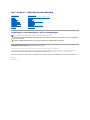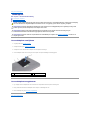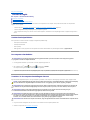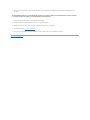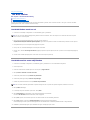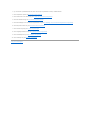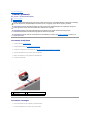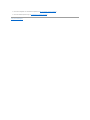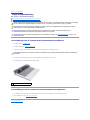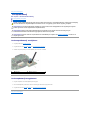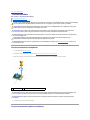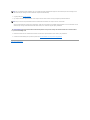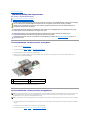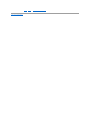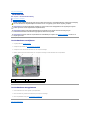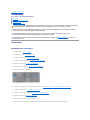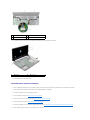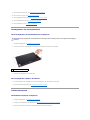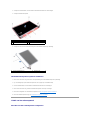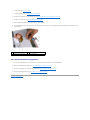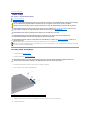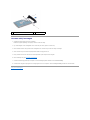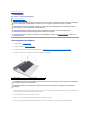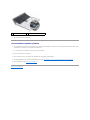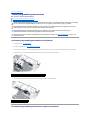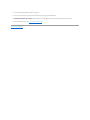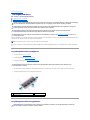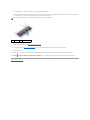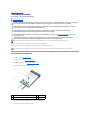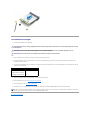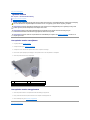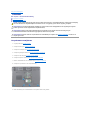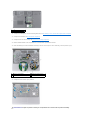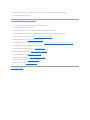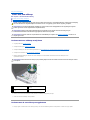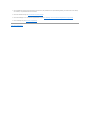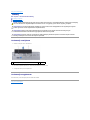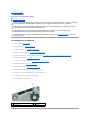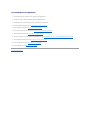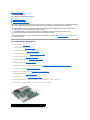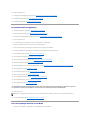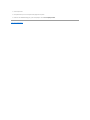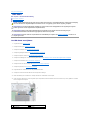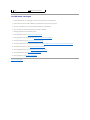Dell™Inspiron™1440Onderhoudshandleiding
Opmerkingen, waarschuwingen en gevaar-kennisgevingen
De informatie in dit document kan zonder voorafgaande kennisgeving worden gewijzigd.
©2009DellInc.Allerechtenvoorbehouden.
Verveelvoudiging van dit document op welke wijze dan ook zonder de schriftelijke toestemming van Dell Inc. is strikt verboden.
In deze tekst worden de volgende handelsmerken gebruikt: Dell, het DELL logo en Inspiron zijn handelsmerken van Dell Inc.; Bluetooth is een gedeponeerd handelsmerk van
Bluetooth SIG, Inc. en wordt onder licentie gebruikt door Dell; Microsoft, Windows, Windows Vista en Windows Vista en het logo op de knop Start zijn handelsmerken of
gedeponeerde handelsmerken van Microsoft Corporation in de Verenigde Staten en/of andere landen.
Overige merken en handelsnamen kunnen in dit document worden gebruikt om naar entiteiten te verwijzen die het eigendomsrecht op de merken dan wel de namen van hun
producten claimen. Dell Inc. claimt op geen enkele wijze enig eigendomsrecht ten aanzien van andere merken of handelsnamen dan haar eigen merken en handelsnamen.
Model PP42L
Juni 2009 Rev. A00
Voordat u begint
Batterij
Vaste schijf
Optisch station
Moduleplaat
Geheugenmodule(s)
Draadloze minikaart
Kapje middenbesturing
Toetsenbord
Kaart met aan-uitknop
Polssteun
Beeldscherm
Camera (optioneel)
Interne kaart met draadloze Bluetooth®-technologie
Luidsprekers
USB-kaart
Systeemkaart
Warmteafleiding van de processor
Processormodule
Knoopcelbatterij
Dochterkaart
Batterijvergrendelingsmechanisme
Het BIOS flashen
N.B.: Een OPMERKING bevat belangrijke informatie voor een beter gebruik van de computer.
WAARSCHUWING: EENWAARSCHUWINGduidtpotentiëleschadeaanhardwareofpotentieelgegevensverliesaanenverteltuhoehetprobleem
kan worden vermeden.
GEVAAR: Een WAARSCHUWING duidt een risico van schade aan eigendommen, lichamelijk letsel of overlijden aan.

Terug naar inhoudsopgave
Moduleplaat
Dell™Inspiron™1440Onderhoudshandleiding
De moduleplaat verwijderen
De moduleplaat terugplaatsen
De moduleplaat verwijderen
1. Volg de procedures in Voordat u begint.
2. Verwijder de batterij (zie De batterij verwijderen).
3. Verwijder de schroef waarmee de moduleplaat aan de computer is bevestigd.
4. Til de moduleplaat onder een hoek weg van de computer zoals op de afbeelding wordt weergegeven.
De moduleplaat terugplaatsen
1. Lijn de lipjes van de moduleplaat uit met de sleuven in de computerbasis en druk de plaat voorzichtig vast.
2. Breng de schroef waarmee de moduleplaat aan de computer is bevestigd weer aan.
3. Plaats de batterij terug (zie De batterij terugplaatsen).
Terug naar inhoudsopgave
GEVAAR: Volg de veiligheidsinstructies die bij de computer werden geleverd alvorens u werkzaamheden binnen de computer uitvoert. Raadpleeg
voor meer informatie over veiligheidsrichtlijnen onze website over wet- en regelgeving op www.dell.com/regulatory_compliance.
WAARSCHUWING: Voorkom elektrostatische ontlading door uzelf te aarden met een aardingspolsbandje of door regelmatig een niet-geverfd
metalen oppervlak (zoals het achterpaneel) van de computer aan te raken.
WAARSCHUWING: Alleen een bevoegde onderhoudsmonteur mag reparaties aan uw computer uitvoeren. Schade als gevolg van
onderhoudswerkzaamheden die niet door Dell zijn goedgekeurd, valt niet onder de garantie.
WAARSCHUWING: Voorkom schade aan de systeemkaart door de hoofdbatterij te verwijderen (zie De batterij verwijderen) voordat u in de
computer gaat werken.
1
moduleplaatlipjes (4)
2
moduleplaat
3
schroef

Terug naar inhoudsopgave
Voordat u begint
Dell™Inspiron™1440Onderhoudshandleiding
Aanbevolen hulpmiddelen
De computer uitschakelen
Voordat u in de computer handelingen uitvoert
Dit gedeelte bevat instructies over het verwijderen en installeren van componenten in de computer. Tenzij anders vermeld, wordt voor elke procedure
uitgegaan van het volgende:
l U hebt de stappen in De computer uitschakelen en Voordat u in de computer handelingen uitvoert uitgevoerd.
l U hebt de veiligheidsinformatie geraadpleegd die bij uw computer is geleverd.
l U kunt componenten vervangen of, wanneer u deze los hebt aangeschaft, installeren door de verwijderingsprocedure in omgekeerde volgorde uit te
voeren.
Aanbevolen hulpmiddelen
Voor de procedures in dit document hebt u mogelijk de volgende hulpmiddelen nodig:
l Kleine platte schroevendraaier
l Kruiskopschroevendraaier
l Plastic pennetje
l BIOS-upgrade-cd of het programma voor het bijwerken van het BIOS dat beschikbaar is op de Dell Support-website op support.dell.com
De computer uitschakelen
1. Sla alle geopende bestanden op en sluit deze en sluit alle geopende programma's af.
2. Klik in Windows Vista
®
op Start , klik op de pijl en vervolgens op Afsluiten.
De computer wordt uitgezet nadat het besturingssysteem is afgesloten.
3. Controleer of de computer en alle daaraan gekoppelde apparaten zijn uitgeschakeld. Als de computer en aangesloten apparaten niet automatisch zijn
uitgeschakeld na het uitschakelen van het besturingssysteem, houdt u de aan-uitknop ingedrukt totdat de computer is uitgeschakeld.
Voordat u in de computer handelingen uitvoert
Volg onderstaande veiligheidsrichtlijnen om uw eigen veiligheid te garanderen en de computer en werkomgeving te beschermen tegen mogelijke schade.
1. Zorg ervoor dat het werkoppervlak vlak en schoon is om te voorkomen dat de computerkap bekrast raakt.
2. Schakel uw computer uit (zie De computer uitschakelen).
WAARSCHUWING: U voorkomt gegevensverlies door alle geopende bestanden op te slaan en te sluiten. Sluit vervolgens alle geopende
programma's voordat u de computer uitschakelt.
GEVAAR: Volg de veiligheidsinstructies die bij de computer werden geleverd alvorens u werkzaamheden binnen de computer uitvoert. Raadpleeg
voor meer informatie over veiligheidsrichtlijnen onze website over wet- en regelgeving op www.dell.com/regulatory_compliance.
WAARSCHUWING: Ga voorzichtig met componenten en kaarten om. Raak de componenten en de contacten op kaarten niet aan. Pak kaarten bij
de uiteinden vast of bij de metalen bevestigingsbeugel. Houd een component, zoals een processor, vast aan de uiteinden, niet aan de pinnen.
WAARSCHUWING: Alleen een bevoegde onderhoudsmonteur mag reparaties aan uw computer uitvoeren. Schade als gevolg van
onderhoudswerkzaamheden die niet door Dell zijn goedgekeurd, valt niet onder de garantie.
WAARSCHUWING: Verwijder kabels door aan de stekker of aan de ontkoppellus te trekken en niet aan de kabel zelf. Sommige kabels zijn
voorzien van een connector met borglippen. Als u dit type kabel loskoppelt, moet u de borglippen ingedrukt houden voordat u de kabel verwijdert.
Als u stekkers van elkaar los trekt, moet u ze recht tegenover elkaar houden om te voorkomen dat de stekkerpennen worden verbogen.
Controleer,vóórueenkabelaansluit,ookofbeideconnectorenopdejuistewijzezijngeplaatstenuitgelijnd.
WAARSCHUWING: Om schade aan de computer te voorkomen, volgt u de volgende instructies voordat u werkzaamheden in de computer uitvoert.

3. Als de computer is aangesloten op een dockingstation, koppelt u het dockingstation los. Raadpleeg de documentatie bij het dockingstation voor
instructies.
4. Verwijder alle stekkers van telefoon- en netwerkkabels uit de computer.
5. Verwijder alle kaarten uit de ExpressCard-sleuf en de 7-in-1- geheugenkaartlezer.
6. Verwijder de stekker van de computer en alle daarop aangesloten apparaten uit het stopcontact.
7. Verwijder de batterij (zie De batterij verwijderen).
8. Zet de computer ondersteboven, open het beeldscherm en druk op de aan- uitknop om de systeemkaart te aarden.
Terug naar inhoudsopgave
WAARSCHUWING: Wanneer u een netwerkkabel wilt verwijderen, moet u eerst de stekker van de netwerkkabel uit de computer verwijderen.
Vervolgens verwijdert u de stekker van de netwerkkabel uit de netwerkaansluiting.

Terug naar inhoudsopgave
Het BIOS flashen
Dell™Inspiron™1440Onderhoudshandleiding
Het BIOS flashen vanaf een cd
Het BIOS vanaf de vaste schijf flashen
Als er een cd met een BIOS-updateprogramma bij een nieuwe systeemkaart is geleverd, flasht u het BIOS vanaf die cd. Als u geen cd met een flash BIOS-
updateprogramma hebt, flasht u het BIOS vanaf de vaste schijf.
Het BIOS flashen vanaf een cd
1. Controleerofdenetadapterisaangeslotenenofdehoofdbatterijgoedisgeïnstalleerd.
2. Plaats de cd met het BIOS-updateprogramma en start de computer opnieuw op.
Volg de instructies die op het scherm verschijnen. De computer gaat verder met opstarten en werkt het nieuwe BIOS bij. Wanneer de flash- update is
voltooid, wordt de computer automatisch opnieuw opgestart.
3. Druk tijdens POST op <F2> om het System Setup-programma te openen.
4. Druk op <F9> om de standaardinstellingen van de computer te herstellen.
5. Druk op <Esc>, selecteer Save changes and reboot (Wijzigingen opslaan en opnieuw opstarten) en druk op <Enter> om de configuratiewijzigingen op
te slaan.
6. Haal de cd met het BIOS-updateprogramma uit het station en start de computer opnieuw op.
Het BIOS vanaf de vaste schijf flashen
1. Controleerofdenetadapterisaangesloten,dehoofdbatterijgoedisgeïnstalleerdenereennetwerkkabelisaangesloten.
2. Zet de computer aan.
3. Zoek naar het bestand met de BIOS-update voor uw computer op support.dell.com.
4. Klik op Drivers en downloads® Selecteer een model.
5. Selecteer de productreeks in de lijst Selecteer een productreeks.
6. Selecteer het producttype in de lijst Selecteer een producttype.
7. Selecteer het productmodelnummer in de lijst Selecteer een productmodel.
8. Klik op Confirm (Bevestigen).
9. Er verschijnt een lijst met resultaten op het scherm. Klik op BIOS.
10. Klik op Download Now (Nu downloaden) om het nieuwste BIOS-bestand te downloaden.
Het venster File Download (Bestand downloaden) wordt weergegeven.
11. Klik op Save (Opslaan) om het bestand op te slaan. Het bestand wordt naar het bureaublad gedownload.
12. Klik op Close (Sluiten) als het venster Download Complete (Download voltooid) wordt weergegeven.
Het bestandspictogram wordt op het bureaublad geplaatst en heeft dezelfde naam als het BIOS-updatebestand dat u hebt gedownload.
13. Dubbelklik op het bestandspictogram op het bureaublad en volg de aanwijzingen op het scherm.
N.B.: Als u een cd met een BIOS-updateprogramma gebruikt om het BIOS te flashen, dient u de computer zo in te stellen dat deze vanaf cd opstart
voordat u de cd in het station plaatst.
N.B.: Als u een ander model hebt geselecteerd en opnieuw wilt beginnen, klikt u op Start Over (Opnieuw beginnen) rechtsboven in het menu.

Terug naar inhoudsopgave
Interne kaart met draadloze Bluetooth®-technologie
Dell™Inspiron™1440Onderhoudshandleiding
De Bluetooth-kaart verwijderen
De Bluetooth-kaart terugplaatsen
Als u een kaart met de draadloze Bluetooth-technologiesamenmetuwcomputerhebtbesteld,isdezealgeïnstalleerd.
De Bluetooth-kaart verwijderen
1. Volg de instructies in Voordat u begint.
2. Verwijder de batterij (zie De batterij verwijderen).
3. Verwijder de moduleplaat (zie De moduleplaat verwijderen).
4. Verwijder de geheugenmodule(s) (zie De geheugenmodules verwijderen).
5. Verwijder de vaste schijf (zie De vaste schijf verwijderen).
6. Verwijder het optische station (zie Het optische station verwijderen).
7. Verwijder het afdekkapje van de centrale besturingselementen (zie Het afdekkapje van de centrale besturingselementen verwijderen).
8. Verwijder het toetsenbord (zie Het toetsenbord verwijderen).
9. Verwijder de kaart met de aan-uitknop (zie De kaart met aan-uitknop verwijderen).
10. Verwijder de polssteun (zie De polssteun verwijderen).
11. Trek de Bluetooth-kaart omhoog om deze los te maken uit de systeemkaartconnector.
De Bluetooth-kaart terugplaatsen
GEVAAR: Volg de veiligheidsinstructies die bij de computer werden geleverd alvorens u werkzaamheden binnen de computer uitvoert. Raadpleeg
voor meer informatie over veiligheidsrichtlijnen onze website over wet- en regelgeving op www.dell.com/regulatory_compliance.
WAARSCHUWING: U voorkomt elektrostatische ontlading door uzelf te aarden met een aardingspolsband of door regelmatig een ongeverfd
metalen oppervlak aan te raken (bijvoorbeeld de computerstandaard).
WAARSCHUWING: Alleen een bevoegde onderhoudsmonteur mag reparaties aan uw computer uitvoeren. Schade als gevolg van
onderhoudswerkzaamheden die niet door Dell zijn goedgekeurd, valt niet onder de garantie.
WAARSCHUWING: Voorkom schade aan de systeemkaart door de hoofdbatterij te verwijderen (zie De batterij verwijderen) voordat u in de
computer gaat werken.
1
connector systeemkaart
2
Bluetooth-kaart

1. Lijn de connector op de Bluetooth-kaart uit met de connector op de systeemkaart en druk op de Bluetooth-kaart.
2. Plaats de polssteun opnieuw (zie De polssteun opnieuw plaatsen).
3. Plaats de kaart met de aan-uitknop terug (zie De kaart met de aan-uitknop terugplaatsen).
4. Plaats het toetsenbord terug (zie Het toetsenbord opnieuw plaatsen).
5. Plaats het afdekkapje van de centrale besturingselementen terug (zie Het afdekkapje van de centrale besturingselementen terugplaatsen).
6. Plaats het optische station terug (zie Het optische station terugplaatsen).
7. Plaats de vaste schijf terug (zie De vaste schijf vervangen).
8. Plaats de geheugenmodule(s) terug (zie De geheugenmodules terugplaatsen).
9. Plaats de moduleplaat terug (zie De moduleplaat terugplaatsen).
10. Plaats de batterij terug (zie De batterij terugplaatsen).
Terug naar inhoudsopgave

Terug naar inhoudsopgave
Camera (optioneel)
Dell™Inspiron™1440Onderhoudshandleiding
De camera verwijderen
De camera vervangen
De camera verwijderen
1. Volg de procedures in Voordat u begint.
2. Verwijder het beeldscherm (zie Het beeldscherm verwijderen).
3. Verwijder het montagekader van het beeldscherm (zie Het montagekader van het beeldscherm verwijderen).
4. Koppel de camerakabel los van de connector op de cameramodule.
5. Maak de cameramodule los uit de grendels op de beeldschermkap.
6. Verwijder de cameramodule.
De camera vervangen
1. Zet de cameramodule vast met de grendels op de beeldschermkap.
2. Sluit de camerakabel aan op de connector op de cameramodule.
GEVAAR: Volg de veiligheidsinstructies die bij de computer werden geleverd alvorens u werkzaamheden binnen de computer uitvoert. Raadpleeg
voor meer informatie over veiligheidsrichtlijnen onze website over wet- en regelgeving op www.dell.com/regulatory_compliance.
WAARSCHUWING: Voorkom elektrostatisch ontlading door uzelf te aarden met een aardingspolsbandje of door regelmatig een niet-geverfd
metalen oppervlak aan te raken (zoals een connector aan de achterkant van de computer).
WAARSCHUWING: Alleen een bevoegde onderhoudsmonteur mag reparaties aan uw computer uitvoeren. Schade als gevolg van
onderhoudswerkzaamheden die niet door Dell zijn goedgekeurd, valt niet onder de garantie.
WAARSCHUWING: Voorkom schade aan de systeemkaart door de hoofdbatterij te verwijderen (zie De batterij verwijderen) voordat u in de
computer gaat werken.
1
grendels (2)
2
camerakabelconnector
3
cameramodule

Terug naar inhoudsopgave
Kapje middenbesturing
Dell™Inspiron™1440Onderhoudshandleiding
Het afdekkapje van de centrale besturingselementen verwijderen
Het afdekkapje van de centrale besturingselementen terugplaatsen
Het afdekkapje van de centrale besturingselementen verwijderen
1. Volg de procedure in Voordat u begint.
2. Verwijder de batterij (zie De batterij verwijderen).
3. Zet de computer weer met de bovenkant naar boven en klap het beeldscherm zo ver mogelijk naar achter.
4. Til het kapje van de middenbesturing met een plastic pennetje van de achterkant van de computer.
5. Haal het kapje van de middenbesturing voorzichtig omhoog.
Het afdekkapje van de centrale besturingselementen terugplaatsen
1. Lijn de lipjes onder aan het kapje van de middenbesturing uit met de sleuven op de polssteun en klik het kapje op zijn plek.
2. Plaats de batterij terug (zie De batterij terugplaatsen).
Terug naar inhoudsopgave
GEVAAR: Volg de veiligheidsinstructies die bij de computer werden geleverd alvorens u werkzaamheden binnen de computer uitvoert. Raadpleeg
voor meer informatie over veiligheidsrichtlijnen onze website over wet- en regelgeving op www.dell.com/regulatory_compliance.
WAARSCHUWING: U voorkomt elektrostatische ontlading door uzelf te aarden met een aardingspolsband of door regelmatig een ongeverfd
metalen oppervlak aan te raken (bijvoorbeeld de computerstandaard).
WAARSCHUWING: Alleen een bevoegde onderhoudsmonteur mag reparaties aan uw computer uitvoeren. Schade als gevolg van
onderhoudswerkzaamheden die niet door Dell zijn goedgekeurd, valt niet onder de garantie.
WAARSCHUWING: Voorkom schade aan de systeemkaart door de hoofdbatterij te verwijderen (zie De batterij verwijderen) voordat u in de
computer gaat werken.
WAARSCHUWING: Ga uiterst voorzichtig te werk wanneer u het afdekkapje van de centrale besturingselementen verwijdert. Het afdekkapje is
erg kwetsbaar.
1
kapje middenbesturing

Terug naar inhoudsopgave
Knoopcelbatterij
Dell™Inspiron™1440Onderhoudshandleiding
De knoopcelbatterij verwijderen
De knoopbatterij terugplaatsen
De knoopcelbatterij verwijderen
1. Volg de procedures in Voordat u begint.
2. Volg de instructies van stap 2 tot stap 16 in De systeemkaart verwijderen.
3. Gebruik een plastic pennetje om de knoopbatterij uit de sleuf los te wrikken.
De knoopbatterij terugplaatsen
1. Zorg dat de pluskant van de knoopbatterij omhoog wijst.
2. Schuif de knoopbatterij in de sleuf en druk er voorzichtig op totdat deze op zijn plaats klikt.
3. Volg de instructies van stap 4 tot stap 19 in De systeemkaart terugplaatsen.
Terug naar inhoudsopgave
GEVAAR: Volg de veiligheidsinstructies die bij de computer werden geleverd alvorens u werkzaamheden binnen de computer uitvoert. Raadpleeg
voor meer informatie over veiligheidsrichtlijnen onze website over wet- en regelgeving op www.dell.com/regulatory_compliance.
WAARSCHUWING: U voorkomt elektrostatische ontlading door uzelf te aarden met een aardingspolsband of door regelmatig een ongeverfd
metalen oppervlak aan te raken (bijvoorbeeld de computerstandaard).
WAARSCHUWING: Alleen een bevoegde onderhoudsmonteur mag reparaties aan uw computer uitvoeren. Schade als gevolg van
onderhoudswerkzaamheden die niet door Dell zijn goedgekeurd, valt niet onder de garantie.
WAARSCHUWING: Voorkom schade aan de systeemkaart door de hoofdbatterij te verwijderen (zie De batterij verwijderen) voordat u in de
computer gaat werken.
1
knoopbatterij
2
plastic pennetje

Terug naar inhoudsopgave
Processormodule
Dell™Inspiron™1440Onderhoudshandleiding
De processormodule verwijderen
De processormodule opnieuw installeren
De processormodule verwijderen
1. Volg de procedures in Voordat u begint.
2. Verwijder de warmteafleiding van de processor (zie De warmteafleider van de processor verwijderen).
3. Maak de ZIF-socket los door de kamschroef met een kleine platte schroevendraaier tot aan de kamstop linksom te draaien.
4. Verwijder de processormodule uit de ZIF-socket.
De processormodule opnieuw installeren
GEVAAR: Volg de veiligheidsinstructies die bij de computer werden geleverd alvorens u werkzaamheden binnen de computer uitvoert. Raadpleeg
voor meer informatie over veiligheidsrichtlijnen onze website over wet- en regelgeving op www.dell.com/regulatory_compliance.
WAARSCHUWING: Voorkom elektrostatische ontlading door uzelf te aarden met een aardingspolsbandje of door regelmatig een niet-geverfd
metalen oppervlak (zoals het achterpaneel) van de computer aan te raken.
WAARSCHUWING: Om contact tussen de tandschroef van het ZIF-contact en de processor tijdens het verwijderen of terugzetten van de
processor te voorkomen, drukt u zachtjes op het midden van de processor terwijl u de kamschroef aandraait of losmaakt.
WAARSCHUWING: Houd de schroevendraaier loodrecht ten opzichte van de processor terwijl u de kamschroef draait om te voorkomen dat de
processor beschadigd raakt.
WAARSCHUWING: Alleen een bevoegde onderhoudsmonteur mag reparaties aan uw computer uitvoeren. Schade als gevolg van
onderhoudswerkzaamheden die niet door Dell zijn goedgekeurd, valt niet onder de garantie.
WAARSCHUWING: Voorkom schade aan de systeemkaart door de hoofdbatterij te verwijderen (zie De batterij verwijderen) voordat u in de
computer gaat werken.
1
ZIF-socket
2
kamschroef van ZIF-socket
WAARSCHUWING: U zorgt ervoor dat de processor maximaal wordt gekoeld, door de hitteoverdrachtszones op de thermische koeling van de
processor niet aan te raken. Het vet van uw huid kan het warmteoverdrachtsvermogen van de thermische blokjes verminderen.
WAARSCHUWING: Verwijder de processormodule door deze recht omhoog te trekken. Voorkom dat u de pinnen op de processormodule
krombuigt.

1. Volg de procedures in Voordat u begint.
2. Lijn de pin-1-hoek van de processormodule uit met de pin-1-hoek van het ZIF-contact en breng vervolgens de processormodule aan.
Als de processormodule op de juiste wijze is aangebracht, zullen alle vier de hoeken zich op dezelfde hoogte bevinden. Als een of meer hoeken van de
modulezichopeenhogerniveaubevindendandeanderehoeken,isdemodulenietopjuistewijzegeïnstalleerd.
3. Draai de ZIF-socket vast door de kamschroef rechtsom te draaien om de processormodule vast te zetten op de systeemkaart.
4. Installeer de warmteafleiding van de processor opnieuw (zie De warmteafleider van de processor terugplaatsen).
Terug naar inhoudsopgave
N.B.: Als u een nieuwe processor installeert, zult u een nieuwe thermische koeleenheid ontvangen waar een thermische pad aan is bevestigd, of een
nieuw thermisch pad ontvangen met documentatie die de juiste installatie beschrijft.
N.B.: De pin-1-hoek van de processormodule heeft een driehoek die overeenstemt met de pin-1-hoek van de ZIF-socket.
WAARSCHUWING: Houd de schroevendraaier loodrecht ten opzichte van de processor terwijl u de kamschroef draait om te voorkomen dat de
processor beschadigd raakt.

Terug naar inhoudsopgave
Warmteafleiding van de processor
Dell™Inspiron™1440Onderhoudshandleiding
De warmteafleider van de processor verwijderen
De warmteafleider van de processor terugplaatsen
De warmteafleider van de processor verwijderen
1. Volg de procedures in Voordat u begint.
2. Volg de instructies van stap 2 tot stap 16 in De systeemkaart verwijderen.
3. Haal de ventilatorkabel uit de connector op de systeemkaart.
4. Maak in de juiste volgorde (aangegeven op de warmteafleider van de processor) de vijf borgschroeven los waarmee de warmteafleider van de
processor op de systeemkaart bevestigd is.
5. Til de warmteafleider van de processor van de computer af.
De warmteafleider van de processor terugplaatsen
1. Lijn de vijf borgschroeven op de warmteafleider van de processor uit met de schroefgaten op de systeemkaart en bevestig de schroeven in aflopende
volgorde.
2. Sluit de kabel van de ventilator aan op de connector van de systeemkaart.
3. Volg de instructies van stap 4 tot stap 19 in De systeemkaart terugplaatsen.
GEVAAR: Volg de veiligheidsinstructies die bij de computer werden geleverd alvorens u werkzaamheden binnen de computer uitvoert. Raadpleeg
voor meer informatie over veiligheidsrichtlijnen onze website over wet- en regelgeving op www.dell.com/regulatory_compliance.
GEVAAR: Als u de warmteafleider van de processor van de computer verwijdert wanneer deze heet is, mag u de metalen behuizing van de
warmteafleider van de processor niet aanraken.
WAARSCHUWING: Voorkom elektrostatische ontlading door uzelf te aarden met een aardingspolsbandje of door regelmatig een niet-geverfd
metalen oppervlak (zoals het achterpaneel) van de computer aan te raken.
WAARSCHUWING: Alleen een bevoegde onderhoudsmonteur mag reparaties aan uw computer uitvoeren. Schade als gevolg van
onderhoudswerkzaamheden die niet door Dell zijn goedgekeurd, valt niet onder de garantie.
WAARSCHUWING: Voorkom schade aan de systeemkaart door de hoofdbatterij te verwijderen (zie De batterij verwijderen) voordat u in de
computer gaat werken.
1
warmteafleider processor
2
connector ventilatorkabel
3
borgschroeven (5)
N.B.: De oorspronkelijke thermische mat kan worden hergebruikt als de oorspronkelijke processor en warmteafleider van de processor samen opnieuw
wordengeïnstalleerd.Alsdeprocessorofdewarmteafleiderwordtvervangen,dientuhetthermischebloktegebruikendatinhetpakketwordt
meegeleverd om ervoor te zorgen dat warmtegeleiding plaatsvindt.
N.B.: In deze procedure wordt ervan uitgegaan dat u de warmteafleider van de processor al hebt verwijderd en dat u klaar bent om deze te vervangen.

Terug naar inhoudsopgave
Dochterkaart
Dell™Inspiron™1440Onderhoudshandleiding
De dochterkaart verwijderen
De dochterkaart terugplaatsen
De dochterkaart verwijderen
1. Volg de procedures in Voordat u begint.
2. Verwijder de systeemkaart (zie De systeemkaart verwijderen).
3. Verwijder de schroef waarmee de dochterkaart aan de computer is bevestigd.
4. Maak de grendel los waarmee de dochterkaart aan de computer is bevestigd en til de dochterkaart uit de computerbasis.
De dochterkaart terugplaatsen
1. Zet de dochterkaart vast met de grendel op de computerbasis.
2. Plaats de schroef terug waarmee de dochterkaart op de computer is bevestigd.
3. Plaats de systeemkaart terug (zie De systeemkaart terugplaatsen).
Terug naar inhoudsopgave
GEVAAR: Volg de veiligheidsinstructies die bij de computer werden geleverd alvorens u werkzaamheden binnen de computer uitvoert. Raadpleeg
voor meer informatie over veiligheidsrichtlijnen onze website over wet- en regelgeving op www.dell.com/regulatory_compliance.
WAARSCHUWING: U voorkomt elektrostatische ontlading door uzelf te aarden met een aardingspolsband of door regelmatig een ongeverfd
metalen oppervlak aan te raken (bijvoorbeeld de computerstandaard).
WAARSCHUWING: Alleen een bevoegde onderhoudsmonteur mag reparaties aan uw computer uitvoeren. Schade als gevolg van
onderhoudswerkzaamheden die niet door Dell zijn goedgekeurd, valt niet onder de garantie.
WAARSCHUWING: Voorkom schade aan de systeemkaart door de hoofdbatterij te verwijderen (zie De batterij verwijderen) voordat u in de
computer gaat werken.
1
schroef
2
dochterkaart
3
lip

Terug naar inhoudsopgave
Beeldscherm
Dell™Inspiron™1440Onderhoudshandleiding
Beeldscherm
Montagekader van het beeldscherm
Beeldschermpaneel
Kabel van het schermpaneel
Beeldscherm
Het beeldscherm verwijderen
1. Volg de procedures in Voordat u begint.
2. Verwijder de batterij (zie De batterij verwijderen).
3. Verwijder de moduleplaat (zie De moduleplaat verwijderen).
4. Verwijder de geheugenmodule(s) (zie De geheugenmodules verwijderen).
5. Verwijder de vaste schijf (zie De vaste schijf verwijderen).
6. Verwijder het optische station (zie Het optische station verwijderen).
7. Draai de twee schroeven uit de computer.
8. Verwijder het afdekkapje van de centrale besturingselementen (zie Het afdekkapje van de centrale besturingselementen verwijderen).
9. Verwijder het toetsenbord (zie Het toetsenbord verwijderen).
10. Verwijder de kaart met de aan-uitknop (zie De kaart met aan-uitknop verwijderen).
11. Verwijder de polssteun (zie De polssteun verwijderen).
12. Koppel de camerakabel los van de systeemkaartconnector.
13. Noteer de weg van de minikaartantennekabels, de camerakabel en de beeldschermkabel, en haal de kabels uit hun geleiders.
GEVAAR: Volg de veiligheidsinstructies die bij de computer werden geleverd alvorens u werkzaamheden binnen de computer uitvoert. Raadpleeg
voor meer informatie over veiligheidsrichtlijnen onze website over wet- en regelgeving op www.dell.com/regulatory_compliance.
WAARSCHUWING: U voorkomt elektrostatische ontlading door uzelf te aarden met een aardingspolsband of door regelmatig een ongeverfd
metalen oppervlak aan te raken (bijvoorbeeld de computerstandaard).
WAARSCHUWING: Alleen een bevoegde onderhoudsmonteur mag reparaties aan uw computer uitvoeren. Schade als gevolg van
onderhoudswerkzaamheden die niet door Dell zijn goedgekeurd, valt niet onder de garantie.
WAARSCHUWING: Voorkom schade aan de systeemkaart door de hoofdbatterij te verwijderen (zie De batterij verwijderen) voordat u in de
computer gaat werken.

14. Verwijder de twee schroeven waarmee de beeldschermeenheid aan de computerbasis is bevestigd.
15. Til het beeldscherm uit de computerbasis.
Het beeldscherm opnieuw installeren
1. Plaats de beeldschermeenheid op de juiste plaats en breng de twee schroeven terug waarmee de eenheid aan de computerbasis is bevestigd.
2. Leg de minikaartantennekabels, de camerakabel en de beeldschermkabel in de geleiders.
3. Sluit de camerakabel aan op de systeemkaartconnector.
4. Plaats de polssteun opnieuw (zie De polssteun opnieuw plaatsen).
5. Plaats de kaart met de aan-uitknop terug (zie De kaart met aan-uitknop verwijderen).
6. Plaats het toetsenbord terug (zie Het toetsenbord opnieuw plaatsen).
7. Plaats het afdekkapje van de centrale besturingselementen terug (zie Het afdekkapje van de centrale besturingselementen terugplaatsen).
8. Breng de twee schroeven weer aan op de onderkant van de computer.
1
camerakabel
2
minikaartantennekabels
3
beeldschermkabel
4
camerakabelconnector
1
beeldscherm
2
schroefjes (2)

9. Plaats het optische station terug (zie Het optische station terugplaatsen).
10. Plaats de vaste schijf terug (zie De vaste schijf vervangen).
11. Plaats de geheugenmodule(s) terug (zie De geheugenmodules terugplaatsen).
12. Plaats de moduleplaat terug (zie De moduleplaat terugplaatsen).
13. Plaats de batterij terug (zie De batterij terugplaatsen).
Montagekader van het beeldscherm
Het montagekader van het beeldscherm verwijderen
1. Verwijder het beeldscherm (zie Het beeldscherm verwijderen).
2. Til de binnenrand van het montagekader van het beeldscherm voorzichtig omhoog met uw vingertoppen.
3. Verwijder het montagekader van het beeldscherm.
Het montagekader opnieuw installeren
1. Lijn het montagekader van het beeldscherm uit met het beeldscherm en druk het voorzichtig op zijn plaats.
2. Plaats het beeldschermpaneel terug (zie Het beeldscherm opnieuw installeren).
Beeldschermpaneel
Het beeldschermpaneel verwijderen
1. Verwijder het beeldscherm (zie Het beeldscherm verwijderen).
2. Verwijder het montagekader van het beeldscherm (zie Het montagekader van het beeldscherm verwijderen).
3. Plaats de zes schroeven terug waarmee het beeldschermpaneel aan de kap is bevestigd.
WAARSCHUWING: Het montagekader van het beeldscherm is uiterst fragiel. Wees voorzichtig wanneer u het verwijdert om beschadiging te
voorkomen.
1
montagekader beeldscherm

4. Verwijder de minikaartkabels, de camerakabel en de beeldschermkabel uit de scharnierlipjes.
5. Verwijder het beeldschermpaneel.
6. Verwijder de vier schroeven waarmee de beugels aan het beeldschermpaneel zijn bevestigd.
Het beeldschermpaneel opnieuw installeren
1. Plaats de vier schroeven terug waarmee de schermpaneelbeugels aan het beeldschermpaneel zijn bevestigd.
2. Lijn de schroefgaatjes op het beeldschermpaneel uit met de gaatjes op het beeldschermkap.
3. Leid de minikaartkabels, de camerakabel en de beeldschermkabel door de scharnierlipjes.
4. Plaats de zes schroeven terug waarmee het beeldschermpaneel aan de kap is bevestigd.
5. Plaats het montagekader van het beeldscherm opnieuw (zie Het montagekader opnieuw installeren).
6. Plaats het beeldschermpaneel terug (zie Het beeldscherm opnieuw installeren).
Kabel van het schermpaneel
De kabel van het schermpaneel verwijderen
1
schroeven (6)
2
beeldschermpaneel
3
beeldschermkap
1
schermpaneelbeugels (2)
2
schroefjes (4)

1. Volg de procedures in Voordat u begint.
2. Verwijder het beeldscherm (zie Het beeldscherm verwijderen).
3. Verwijder het montagekader van het beeldscherm (zie Het montagekader van het beeldscherm verwijderen).
4. Verwijder het schermpaneel (zie Het beeldschermpaneel verwijderen).
5. Draai het beeldschermpaneel om en plaats het op een schoon oppervlak.
6. Til de geleidende tape op waarmee de kabel van het schermpaneel op de connector van de beeldschermkaart is aangesloten en maak de kabel van het
schermpaneel los.
De schermpaneelkabel terugplaatsen
1. Sluit de schermpaneelkabel aan op de connector van de beeldschermkaart en zet deze vast met geleidende tape.
2. Plaats het beeldschermpaneel opnieuw (zie Het beeldschermpaneel opnieuw installeren).
3. Plaats het montagekader van het beeldscherm opnieuw (zie Het montagekader opnieuw installeren).
4. Plaats het beeldschermpaneel terug (zie Het beeldscherm opnieuw installeren).
Terug naar inhoudsopgave
1
geleidende tape
2
connector van beeldschermkaart
3
achterkant van schermpaneel
4
schermpaneelkabel

Terug naar inhoudsopgave
Vaste schijf
Dell™Inspiron™1440Onderhoudshandleiding
De vaste schijf verwijderen
De vaste schijf vervangen
De vaste schijf verwijderen
1. Volg de procedures in Voordat u begint.
2. Verwijder de batterij (zie De batterij verwijderen).
3. Verwijder de twee schroeven waarmee de vaste schijf in de computer is vastgezet.
4. Schuif de vaste schijf uit het vaste-schijfcompartiment.
5. Verwijder de twee schroeven waarmee het montagekader van de vaste schijf aan de vaste schijf is bevestigd.
6. Verwijder de vaste schijf.
GEVAAR: Volg de veiligheidsinstructies die bij de computer werden geleverd alvorens u werkzaamheden binnen de computer uitvoert. Raadpleeg
voor meer informatie over veiligheidsrichtlijnen onze website over wet- en regelgeving op www.dell.com/regulatory_compliance.
GEVAAR: Als u de vaste schijf uit de computer verwijdert terwijl deze heet is, mag u de metalen behuizing van de vaste schijf niet aanraken.
WAARSCHUWING: Voorkom het verlies van gegevens door de computer uit te schakelen (zie De computer uitschakelen) voordat u de vaste
schijf verwijdert. Verwijder de vaste schijf niet terwijl de computer aan staat of zich in de slaapstand bevindt.
WAARSCHUWING: Vaste schijven zijn buitengewoon kwetsbaar. Wees voorzichtig met de vaste schijf.
WAARSCHUWING: Alleen een bevoegde onderhoudsmonteur mag reparaties aan uw computer uitvoeren. Schade als gevolg van
onderhoudswerkzaamheden die niet door Dell zijn goedgekeurd, valt niet onder de garantie.
WAARSCHUWING: Voorkom schade aan de systeemkaart door de hoofdbatterij te verwijderen (zie De batterij verwijderen) voordat u in de
computer gaat werken.
N.B.: Dell garandeert geen compatibiliteit met, en biedt geen ondersteuning voor, vaste schijven die niet van Dell afkomstig zijn.
N.B.: Als u een vaste schijf installeert die niet van Dell afkomstig is, moet u een besturingssysteem, stuur- en hulpprogramma's installeren op de nieuwe
vaste schijf (zie de Dell Technologiehandleiding).
WAARSCHUWING: Wanneer u de vaste schijf niet gebruikt, dient u deze in een beschermende antistatische verpakking te bewaren (zie
"Beschermen tegen elektrostatische ontlading" in de veiligheidsinstructies die bij uw computer zijn geleverd.)
1
schroefjes (2)
2
vaste schijf

De vaste schijf vervangen
1. Verwijder de nieuwe vaste schijf uit de verpakking.
Bewaar de originele verpakking voor opslag of vervoer van de vaste schijf.
2. Lijn de schroefgaten in het montagekader van de vaste schijf uit met de gaten in de vaste schijf.
3. Plaats de twee schroeven terug waarmee het montagekader van de vaste schijf aan de vaste schijf is bevestigd.
4. Schuif de vaste schijf in het vaste-schijfcompartiment totdat de schijf goed vast zit.
5. Breng de twee schroeven aan waarmee de vaste-schijfhouder op de computer wordt vastgezet.
6. Plaats de batterij terug (zie De batterij terugplaatsen).
7. Installeer het besturingssysteem op de computer. Zie "Het besturingssysteem herstellen" in de installatiehandleiding.
8. Installeer waar nodig de stuurprogramma's en hulpprogramma's voor uw computer. Zie de Technologiehandleiding van Dell voor meer informatie.
Terug naar inhoudsopgave
1
montagekader van vaste schijf
2
schroefjes (2)

Terug naar inhoudsopgave
Toetsenbord
Dell™Inspiron™1440Onderhoudshandleiding
Het toetsenbord verwijderen
Het toetsenbord opnieuw plaatsen
Het toetsenbord verwijderen
1. Volg de procedures in Voordat u begint.
2. Verwijder de batterij (zie De batterij verwijderen).
3. Verwijder het afdekkapje van de centrale besturingselementen (zie Het afdekkapje van de centrale besturingselementen verwijderen).
4. Verwijder de twee schroeven waarmee het toetsenbord aan de polssteun is bevestigd.
5. Wrik het middenachterste deel van het toetsenbord los met uw vinger of met een platte schroevendraaier. Maak de linkerkant van het toetsenbord en
daarna de rechterkant van het toetsenbord ietsjes van de basis los.
6. Til het toetsenbord omhoog totdat dit uit de polssteun komt.
7. Houd het in de richting van het beeldscherm zonder hard aan het toetsenbord te trekken.
8. Open de connectorvergrendeling die de toetsenbordkabel in de connector op de systeemkaart op zijn plaats houdt en verwijder de kabel.
GEVAAR: Volg de veiligheidsinstructies die bij de computer werden geleverd alvorens u werkzaamheden binnen de computer uitvoert. Raadpleeg
voor meer informatie over veiligheidsrichtlijnen onze website over wet- en regelgeving op www.dell.com/regulatory_compliance.
WAARSCHUWING: U voorkomt elektrostatische ontlading door uzelf te aarden met een aardingspolsband of door regelmatig een ongeverfd
metalen oppervlak aan te raken (bijvoorbeeld de computerstandaard).
WAARSCHUWING: Alleen een bevoegde onderhoudsmonteur mag reparaties aan uw computer uitvoeren. Schade als gevolg van
onderhoudswerkzaamheden die niet door Dell zijn goedgekeurd, valt niet onder de garantie.
WAARSCHUWING: Voorkom schade aan de systeemkaart door de hoofdbatterij te verwijderen (zie De batterij verwijderen) voordat u in de
computer gaat werken.
1
schroefjes (2)
2
toetsenbord
WAARSCHUWING: De toetsen van het toetsenbord zijn kwetsbaar, laten snel los en het duurt lang om ze terug te plaatsen. Wees voorzichtig met
het verwijderen en hanteren van het toetsenbord.
WAARSCHUWING: Wees zeer voorzichtig met het verwijderen en hanteren van het toetsenbord. Als u niet oppast, kunt u het beeldscherm
beschadigen.

9. Haal het toetsenbord uit de polssteun.
Het toetsenbord opnieuw plaatsen
1. Schuif de stekker van de kabel van het toetsenbord in de connector op de systeemkaart. Druk op de connectorvergrendeling waarmee de kabel van het
toetsenbord met de connector van de systeemkaart verbonden is.
2. Lijn de vijf lipjes op het toetsenbord uit op de sleuven van de polssteun.
3. Plaats het toetsenbord in de polssteun.
4. Plaats de twee schroeven terug waarmee het toetsenbord aan de polssteun wordt bevestigd.
5. Plaats het afdekkapje van de centrale besturingselementen terug (zie Het afdekkapje van de centrale besturingselementen terugplaatsen).
6. Plaats de batterij terug (zie De batterij terugplaatsen).
Terug naar inhoudsopgave
1
toetsenbordlipjes (5)
2
connector toetsenbordkabel

Terug naar inhoudsopgave
Batterijvergrendelingsmechanisme
Dell™Inspiron™1440Onderhoudshandleiding
Het batterijvergrendelingsmechanisme verwijderen
Het batterijvergrendelingsmechanisme opnieuw installeren
Het batterijvergrendelingsmechanisme verwijderen
1. Volg de procedures in Voordat u begint.
2. Verwijder de systeemkaart (zie De systeemkaart verwijderen).
3. Druk op de plastic klemmetjes van het ontgrendelingsmechanisme van de batterij om het uit het batterijvergrendelingsmechanisme te verwijderen.
4. Verwijder de veer van het batterijvergrendelingsmechanisme met behulp van een kleine schroevendraaier.
5. Schuif het batterijvergrendelingsmechanisme naar opzij en verwijder het uit de computerbehuizing.
Het batterijvergrendelingsmechanisme opnieuw installeren
GEVAAR: Volg de veiligheidsinstructies die bij de computer werden geleverd alvorens u werkzaamheden binnen de computer uitvoert. Raadpleeg
voor meer informatie over veiligheidsrichtlijnen onze website over wet- en regelgeving op www.dell.com/regulatory_compliance.
WAARSCHUWING: Voorkom elektrostatisch ontlading door uzelf te aarden met een aardingspolsbandje of door regelmatig een niet-geverfd
metalen oppervlak aan te raken (zoals een connector aan de achterkant van de computer).
WAARSCHUWING: Alleen een bevoegde onderhoudsmonteur mag reparaties aan uw computer uitvoeren. Schade als gevolg van
onderhoudswerkzaamheden die niet door Dell zijn goedgekeurd, valt niet onder de garantie.
WAARSCHUWING: Voorkom schade aan de systeemkaart door de hoofdbatterij te verwijderen (zie De batterij verwijderen) voordat u in de
computer gaat werken.
1
veer van vergrendelingsmechanisme
2
plastic klemmetjes
1
batterijvergrendelingsmechanisme

1. Schuif het batterijvergrendelingsmechanisme op zijn plaats.
2. Plaats de veer met behulp van een kleine schroevendraaier over de haak op de computerbehuizing.
3. Druk de plastic klemmetjes van het ontgrendelingsmechanisme van de batterij in het gat in het batterijvergrendelingsmechanisme om het
ontgrendelingsmechanisme vast te zetten.
4. Plaats de systeemkaart terug (zie De systeemkaart terugplaatsen).
Terug naar inhoudsopgave

Terug naar inhoudsopgave
Geheugenmodule(s)
Dell™Inspiron™1440Onderhoudshandleiding
De geheugenmodules verwijderen
De geheugenmodules terugplaatsen
U kunt het geheugen van uw computer uitbreiden door geheugenmodules op de systeemkaart te plaatsen. Zie "Specificaties" in de installatiehandleiding voor
informatie over het geheugen dat door uw computer wordt ondersteund.
Uw computer is uitgerust met twee gebruikerstoegankelijke SODIMM-sockets, DIMM A en DIMM B, die beide via de onderzijde van de computer toegankelijk
zijn.
De geheugenmodules verwijderen
1. Volg de procedures in Voordat u begint.
2. Verwijder de batterij (zie De batterij verwijderen).
3. Verwijder de moduleplaat (zie De moduleplaat verwijderen).
4. Haal de klemmen aan beide uiteinden van de geheugenmoduleconnector voorzichtig met uw vingers uit elkaar totdat de module omhoog komt.
5. Verwijder de geheugenmodule uit de geheugenmoduleconnector.
De geheugenmodules terugplaatsen
GEVAAR: Volg de veiligheidsinstructies die bij de computer werden geleverd alvorens u werkzaamheden binnen de computer uitvoert. Raadpleeg
voor meer informatie over veiligheidsrichtlijnen onze website over wet- en regelgeving op www.dell.com/regulatory_compliance.
WAARSCHUWING: Voorkom elektrostatisch ontlading door uzelf te aarden met een aardingspolsbandje of door regelmatig een niet-geverfd
metalen oppervlak aan te raken (zoals een connector aan de achterkant van de computer).
WAARSCHUWING: Alleen een bevoegde onderhoudsmonteur mag reparaties aan uw computer uitvoeren. Schade als gevolg van
onderhoudswerkzaamheden die niet door Dell zijn goedgekeurd, valt niet onder de garantie.
WAARSCHUWING: Voorkom schade aan de systeemkaart door de hoofdbatterij te verwijderen (zie De batterij verwijderen) voordat u in de
computer gaat werken.
N.B.: GeheugenmodulesdieuvanDell™koopt,vallenonderdecomputergarantie.
WAARSCHUWING: Voorkom schade aan de connector van de geheugenmodule. Gebruik geen gereedschap om de klemmen van de
geheugenmodule los te maken.
1
connector voor geheugenmodule
2
borgklemmen (2)
3
geheugenmodule
WAARSCHUWING: Als u geheugenmodules in twee connectoren moet installeren, installeert u eerst een geheugenmodule in de connector
genaamd "DIMM A" en daarna een module in connector "DIMM B".

1. Lijn de inkeping van de module uit met het lipje op de geheugenmoduleconnector.
2. Schuif de geheugenmodule stevig in de sleuf onder een hoek van 45 graden en druk de geheugenmodule naar beneden totdat deze op zijn plaats klikt.
Als u geen klik hoort, verwijdert u de geheugenmodule en installeert u deze nogmaals.
3. Plaats de moduleplaat terug (zie De moduleplaat terugplaatsen).
4. Vervang de batterij (zie De batterij terugplaatsen) of sluit de wisselstroomadapter aan op uw computer en een stopcontact.
5. Zet de computer aan.
Bij het opstarten van de computer wordt/worden de geheugenmodule(s) gedetecteerd en wordt de systeemconfiguratie automatisch bijgewerkt.
Klik op Start ® Help en ondersteuning® Dell System Informationomdehoeveelheidgeheugennategaandieopdecomputerisgeïnstalleerd.
Terug naar inhoudsopgave
N.B.: Alsdegeheugenmodulenietcorrectisgeïnstalleerd,startdecomputermogelijknietop.
1
lipje
2
inkeping

Terug naar inhoudsopgave
Draadloze minikaart
Dell™Inspiron™1440Onderhoudshandleiding
De minikaart verwijderen
De minikaart vervangen
Alsueendraadlozeminikaartbijuwcomputerhebtbesteld,isdezealgeïnstalleerd.
Uw computer ondersteunt een halve minikaartsleuf voor een Wireless Local Area Network (WLAN).
De minikaart verwijderen
1. Volg de procedures in Voordat u begint.
2. Verwijder de batterij (zie De batterij verwijderen).
3. Verwijder de moduleplaat (zie De moduleplaat verwijderen).
4. Ontkoppel de antennekabels van de minikaart.
5. Verwijder de schroef die de minikaart in de systeemkaartconnector houdt.
6. Haal de minikaart uit de systeemkaartconnector.
GEVAAR: Volg de veiligheidsinstructies die bij de computer werden geleverd alvorens u werkzaamheden binnen de computer uitvoert. Raadpleeg
voor meer informatie over veiligheidsrichtlijnen onze website over wet- en regelgeving op www.dell.com/regulatory_compliance.
WAARSCHUWING: U voorkomt elektrostatische ontlading door uzelf te aarden met een aardingspolsband of door regelmatig een ongeverfd
metalen oppervlak aan te raken (bijvoorbeeld de computerstandaard).
WAARSCHUWING: Alleen een bevoegde onderhoudsmonteur mag reparaties aan uw computer uitvoeren. Schade als gevolg van
onderhoudswerkzaamheden die niet door Dell zijn goedgekeurd, valt niet onder de garantie.
WAARSCHUWING: Voorkom schade aan de systeemkaart door de hoofdbatterij te verwijderen (zie De batterij verwijderen) voordat u in de
computer gaat werken.
WAARSCHUWING: Wanneer u de minikaart niet gebruikt, dient u deze in een beschermende antistatische verpakking te bewaren (zie
"Beschermen tegen elektrostatische ontlading" in de veiligheidsinstructies die bij uw computer zijn geleverd.)
N.B.: Dell garandeert geen compatibiliteit met, en biedt geen ondersteuning voor, vaste schijven die niet van Dell afkomstig zijn.
N.B.: Hethangtafvandeconfiguratievandecomputerbijverkoopoferwelofgeenminikaartenindeminikaartsleuvenzijngeïnstalleerd.
1
minikaart
2
schroef
3
antennekabelconnectoren (2)

De minikaart vervangen
1. Haal de nieuwe minikaart uit de verpakking.
2. Plaats de minikaart met een hoek van 45 graden in de juiste systeemkaartconnector.
3. Duw het andere einde van de minikaart omlaag in de sleuf van de systeemkaart en plaats de twee schroeven terug waarmee de minikaart op de
systeemkaartconnector vastzit.
4. Sluit de juiste antennekabels aan op de minikaart. De volgende tabel geeft het kleurschema van de antennekabels weer voor de minikaart die door de
computer wordt ondersteund.
5. Bewaar antennekabels die niet worden gebruikt, in de beschermende mylar hoes.
6. Plaats de moduleplaat terug (zie De moduleplaat terugplaatsen).
7. Plaats de batterij terug (zie De batterij terugplaatsen).
8. Installeer de stuur- en hulpprogramma's voor uw computer, indien nodig. Zie de Technologiehandleiding van Dell voor meer informatie.
Terug naar inhoudsopgave
WAARSCHUWING: Oefen een stevige, gelijkmatige druk uit om de kaart op zijn plaats te schuiven. Als u te veel kracht gebruikt, kan de connector
beschadigd raken.
WAARSCHUWING: De connectoren zijn zodanig getand dat ze een juiste installatie garanderen. Als u weerstand ondervindt, moet u de
connectoren op de kaart en de systeemkaart controleren en de kaart opnieuw uitlijnen.
WAARSCHUWING: U voorkomt schade aan de minikaart door de kabels nooit onder de kaart te plaatsen.
Connectoren op de minikaart
Kleurschema antennekabels
WLAN (2 antennekabels)
Hoofd-WLAN (witte driehoek)
Hulp-WLAN (zwarte driehoek)
wit
zwart
N.B.: Als u een communicatiekaart installeert van een andere leverancier dan Dell, moet u de juiste stuur- en hulpprogramma's installeren. U vindt meer
algemene informatie over stuurprogramma's in de technologiehandleiding van Dell.

Terug naar inhoudsopgave
Optisch station
Dell™Inspiron™1440Onderhoudshandleiding
Het optische station verwijderen
Het optische station terugplaatsen
Het optische station verwijderen
1. Volg de procedures in Voordat u begint.
2. Verwijder de batterij (zie De batterij verwijderen).
3. Verwijder de schroef waarmee het optische station aan de computer is bevestigd.
4. Druk met een plastic pennetje op de inkeping om het optische station uit het compartiment te verwijderen.
5. Schuif het optische station uit het compartiment.
Het optische station terugplaatsen
1. Schuif het optische station in het compartiment totdat het volledig op zijn plaats zit.
2. Breng de schroef waarmee het optische station aan de computer is bevestigd weer aan.
3. Plaats de batterij terug (zie De batterij terugplaatsen).
Terug naar inhoudsopgave
GEVAAR: Volg de veiligheidsinstructies die bij de computer werden geleverd alvorens u werkzaamheden binnen de computer uitvoert. Raadpleeg
voor meer informatie over veiligheidsrichtlijnen onze website over wet- en regelgeving op www.dell.com/regulatory_compliance.
WAARSCHUWING: Voorkom elektrostatische ontlading door uzelf te aarden met een aardingspolsbandje of door regelmatig een niet-geverfd
metalen oppervlak (zoals het achterpaneel) van de computer aan te raken.
WAARSCHUWING: Alleen een bevoegde onderhoudsmonteur mag reparaties aan uw computer uitvoeren. Schade als gevolg van
onderhoudswerkzaamheden die niet door Dell zijn goedgekeurd, valt niet onder de garantie.
WAARSCHUWING: Voorkom schade aan de systeemkaart door de hoofdbatterij te verwijderen (zie De batterij verwijderen) voordat u in de
computer gaat werken.
1
optisch station
2
schroef
3
inkeping
4
plastic pennetje

Terug naar inhoudsopgave
Polssteun
Dell™Inspiron™1440Onderhoudshandleiding
De polssteun verwijderen
De polssteun opnieuw plaatsen
De polssteun verwijderen
1. Volg de procedures in Voordat u begint.
2. Verwijder de batterij (zie De batterij verwijderen).
3. Verwijder de moduleplaat (zie De moduleplaat verwijderen).
4. Verwijder de geheugenmodule(s) (zie De geheugenmodules verwijderen).
5. Verwijder de vaste schijf (zie De vaste schijf verwijderen).
6. Verwijder het optische station (zie Het optische station verwijderen).
7. Maak de antennekabels los van de minikaart (zie De minikaart verwijderen).
8. Verwijder de vijf schroeven uit de computerbehuizing.
9. Noteer de kabelweg van de minikaartkabels en verwijder de kabels uit de geleiders.
GEVAAR: Volg de veiligheidsinstructies die bij de computer werden geleverd alvorens u werkzaamheden binnen de computer uitvoert. Raadpleeg
voor meer informatie over veiligheidsrichtlijnen onze website over wet- en regelgeving op www.dell.com/regulatory_compliance.
WAARSCHUWING: U voorkomt elektrostatische ontlading door uzelf te aarden met een aardingspolsband of door regelmatig een ongeverfd
metalen oppervlak aan te raken (bijvoorbeeld de computerstandaard).
WAARSCHUWING: Alleen een bevoegde onderhoudsmonteur mag reparaties aan uw computer uitvoeren. Schade als gevolg van
onderhoudswerkzaamheden die niet door Dell zijn goedgekeurd, valt niet onder de garantie.
WAARSCHUWING: Voorkom schade aan de systeemkaart door de hoofdbatterij te verwijderen (zie De batterij verwijderen) voordat u in de
computer gaat werken.

10. Verwijder het afdekkapje van de centrale besturingselementen (zie Het afdekkapje van de centrale besturingselementen verwijderen).
11. Verwijder het toetsenbord (zie Het toetsenbord verwijderen).
12. Verwijder de kaart met de aan-uitknop (zie De kaart met aan-uitknop verwijderen).
13. Maak de beeldschermkabel en de touchpadkabel los van de betreffende systeemkaartconnectoren.
14. Noteer de kabelweg en haal de antennekabels voorzichtig uit de sleuf van de computer. Trek de kabels weg, zodat de polssteun vrij ligt.
15. Verwijder de zeven schroeven op de polssteun.
1
geleiders
1
connector touchpadkabel
2
beeldschermkabelconnector
3
sleuf antennekabel van de computer
WAARSCHUWING: Verwijder de polssteun voorzichtig van de computerbasis om te voorkomen dat u de polssteun beschadigt.

16. Begin bij de rechter-/linkerkant van de polssteun en gebruik uw vingers om de polssteun uit de computerbehuizing te halen.
17. Verwijder de polssteun uit de computer.
De polssteun opnieuw plaatsen
1. Lijn de polssteun uit met de computer en klik de steun voorzichtig op zijn plek.
2. Plaats de zeven schroeven terug op de polssteun.
3. Verbind de beeldschermkabel en de touchpadkabel met de betreffende systeemkaartconnectoren.
4. Leg de antennekabels van de minikaart aan en geleid de kabels via de computersleuf naar de onderkant van de computer.
5. Plaats de kaart met de aan-uitknop terug (zie De kaart met de aan-uitknop terugplaatsen).
6. Plaats het toetsenbord terug (zie Het toetsenbord opnieuw plaatsen).
7. Plaats het afdekkapje van de centrale besturingselementen terug (zie Het afdekkapje van de centrale besturingselementen terugplaatsen).
8. Plaats de vijf schroeven aan de onderkant van de computer terug.
9. Verbind de antennekabels met de minikaart (zie De minikaart vervangen).
10. Plaats de geheugenmodule(s) terug (zie De geheugenmodules terugplaatsen).
11. Plaats de moduleplaat terug (zie De moduleplaat terugplaatsen).
12. Plaats het optische station terug (zie Het optische station terugplaatsen).
13. Plaats de vaste schijf terug (zie De vaste schijf vervangen).
14. Plaats de batterij terug (zie De batterij terugplaatsen).
Terug naar inhoudsopgave

Terug naar inhoudsopgave
Kaart met aan-uitknop
Dell™Inspiron™1440Onderhoudshandleiding
De kaart met aan-uitknop verwijderen
De kaart met de aan-uitknop terugplaatsen
De kaart met aan-uitknop verwijderen
1. Volg de procedures in Voordat u begint.
2. Verwijder de batterij (zie De batterij verwijderen).
3. Verwijder afdekkapje van de centrale besturingselementen (zie Het afdekkapje van de centrale besturingselementen verwijderen).
4. Verwijder het toetsenbord (zie Het toetsenbord verwijderen).
5. Maak de kabelvergrendeling van de kaart met de aan-uitknop los en maak de kabel van de kaart met de aan-uitknop los van de
systeemkaartconnector.
6. Maak de kaart met de aan-uitknop los van de palmsteun met behulp van een plastic pennetje.
7. Til de kaart met de aan-uitknop van de polssteun.
De kaart met de aan-uitknop terugplaatsen
1. Breng de gaten in de kaart met de aan-uitknopopéénlijnmethetvooruitstekendgedeeltevandepolssteunenhouddezeopzijnplaats.
GEVAAR: Volg de veiligheidsinstructies die bij de computer werden geleverd alvorens u werkzaamheden binnen de computer uitvoert. Raadpleeg
voor meer informatie over veiligheidsrichtlijnen onze website over wet- en regelgeving op www.dell.com/regulatory_compliance.
WAARSCHUWING: U voorkomt elektrostatische ontlading door uzelf te aarden met een aardingspolsband of door regelmatig een ongeverfd
metalen oppervlak aan te raken (bijvoorbeeld de computerstandaard).
WAARSCHUWING: Alleen een bevoegde onderhoudsmonteur mag reparaties aan uw computer uitvoeren. Schade als gevolg van
onderhoudswerkzaamheden die niet door Dell zijn goedgekeurd, valt niet onder de garantie.
WAARSCHUWING: Voorkom schade aan de systeemkaart door de hoofdbatterij te verwijderen (zie De batterij verwijderen) voordat u in de
computer gaat werken.
WAARSCHUWING: De kaart met de aan-uitknop is op de polssteun gelijmd. Trek niet aan de kabel van de kaart met de aan-uitknop om de kaart
te verwijderen.
1
kaart met aan-uitknop
2
connector van de kaart met aan-
uitknop
3
kabel van de kaart met aan-
uitknop

2. Schuif de kabel van de kaart met de aan-uitknop in de connector op de systeemkaart. Druk op de kabelvergrendeling van de kaart met de aan-uitknop
om de kabel op de systeemkaartconnector te drukken.
3. Plaats het toetsenbord terug (zie Het toetsenbord opnieuw plaatsen).
4. Plaats het afdekkapje van de centrale besturingselementen terug (zie Het afdekkapje van de centrale besturingselementen terugplaatsen).
5. Plaats de batterij terug (zie De batterij terugplaatsen).
Terug naar inhoudsopgave

Terug naar inhoudsopgave
Batterij
Dell™Inspiron™1440Onderhoudshandleiding
De batterij verwijderen
De batterij terugplaatsen
De batterij verwijderen
1. Schakel de computer uit en draai deze om.
2. Schuif het ontgrendelingsschuifje van het batterijcompartiment en houd dit vast.
3. Verwijder de batterij uit het compartiment.
De batterij terugplaatsen
Schuif de batterij in het batterijcompartiment totdat deze vastklikt.
Terug naar inhoudsopgave
GEVAAR: Volg de veiligheidsinstructies die bij de computer werden geleverd alvorens u werkzaamheden binnen de computer uitvoert. Raadpleeg
voor meer informatie over veiligheidsrichtlijnen onze website over wet- en regelgeving op www.dell.com/regulatory_compliance.
WAARSCHUWING: U voorkomt elektrostatische ontlading door uzelf te aarden met een aardingspolsband of door regelmatig een ongeverfd
metalen oppervlak aan te raken (bijvoorbeeld de computerstandaard).
WAARSCHUWING: Alleen een bevoegde onderhoudsmonteur mag reparaties aan uw computer uitvoeren. Schade als gevolg van
onderhoudswerkzaamheden die niet door Dell zijn goedgekeurd, valt niet onder de garantie.
WAARSCHUWING: Voorkom schade aan de computer door altijd de batterij te gebruiken die speciaal voor deze Dell-computer is bedoeld.
Gebruik geen batterijen die voor andere Dell-computers zijn bedoeld.
1
ontgrendelingsschuifje batterijcompartiment
2
batterij

Terug naar inhoudsopgave
Luidsprekers
Dell™Inspiron™1440Onderhoudshandleiding
De luidsprekers verwijderen
De luidsprekers terugplaatsen
De luidsprekers verwijderen
1. Volg de instructies in Voordat u begint.
2. Verwijder de batterij (zie De batterij verwijderen).
3. Verwijder de moduleplaat (zie De moduleplaat verwijderen).
4. Verwijder de geheugenmodule(s) (zie De geheugenmodules verwijderen).
5. Verwijder het afdekkapje van de centrale besturingselementen (zie Het afdekkapje van de centrale besturingselementen verwijderen).
6. Verwijder het toetsenbord (zie Het toetsenbord verwijderen).
7. Verwijder de kaart met de aan-uitknop (zie De kaart met aan-uitknop verwijderen).
8. Verwijder de polssteun (zie De polssteun verwijderen).
9. Verwijder het beeldscherm (zie Het beeldscherm verwijderen).
10. Koppel de luidsprekerkabel los van de connector op de systeemkaart.
11. Verwijder de schroef waarmee de luidspreker op de computerbasis vast zit.
12. Trek de luidsprekers uit de grendels op de computerbasis.
13. Til de luidsprekers van de computerbasis.
GEVAAR: Volg de veiligheidsinstructies die bij de computer werden geleverd alvorens u werkzaamheden binnen de computer uitvoert. Raadpleeg
voor meer informatie over veiligheidsrichtlijnen onze website over wet- en regelgeving op www.dell.com/regulatory_compliance.
WAARSCHUWING: U voorkomt elektrostatische ontlading door uzelf te aarden met een aardingspolsband of door regelmatig een ongeverfd
metalen oppervlak aan te raken (bijvoorbeeld de computerstandaard).
WAARSCHUWING: Alleen een bevoegde onderhoudsmonteur mag reparaties aan uw computer uitvoeren. Schade als gevolg van
onderhoudswerkzaamheden die niet door Dell zijn goedgekeurd, valt niet onder de garantie.
WAARSCHUWING: Voorkom schade aan de systeemkaart door de hoofdbatterij te verwijderen (zie De batterij verwijderen) voordat u in de
computer gaat werken.
1
connector luidsprekerkabel
2
schroef
3
luidsprekers (2)
4
grendels (4)

De luidsprekers terugplaatsen
1. Zet de luidsprekers vast met behulp van de grendels op de computerbasis.
2. Bevestig de schroef waarmee de luidspreker op de computerbasis vast zit.
3. Sluit de stekker van de luidsprekerkabel aan op de connector op de systeemkaart.
4. Plaats het beeldschermpaneel terug (zie Het beeldscherm opnieuw installeren).
5. Plaats de polssteun opnieuw (zie De polssteun opnieuw plaatsen).
6. Plaats de kaart met de aan-uitknop terug (zie De kaart met de aan-uitknop terugplaatsen).
7. Plaats het toetsenbord terug (zie Het toetsenbord opnieuw plaatsen).
8. Plaats het afdekkapje van de centrale besturingselementen terug (zie Het afdekkapje van de centrale besturingselementen terugplaatsen).
9. Plaats de geheugenmodule(s) terug (zie De geheugenmodules terugplaatsen).
10. Plaats de moduleplaat terug (zie De moduleplaat terugplaatsen).
11. Plaats de batterij terug (zie De batterij terugplaatsen).
Terug naar inhoudsopgave

Terug naar inhoudsopgave
Systeemkaart
Dell™Inspiron™1440Onderhoudshandleiding
De systeemkaart verwijderen
De systeemkaart terugplaatsen
Het serviceplaatje invoeren in het BIOS
De systeemkaart verwijderen
1. Volg de instructies in Voordat u begint.
2. Verwijder de batterij (zie De batterij verwijderen).
3. Verwijder de moduleplaat (zie De moduleplaat verwijderen).
4. Verwijder de geheugenmodule(s) (zie De geheugenmodules verwijderen).
5. Verwijder de vaste schijf (zie De vaste schijf verwijderen).
6. Verwijder het optische station (zie Het optische station verwijderen).
7. Verwijder de minikaart (zie De minikaart verwijderen).
8. Verwijder het afdekkapje van de centrale besturingselementen (zie Het afdekkapje van de centrale besturingselementen verwijderen).
9. Verwijder het toetsenbord (zie Het toetsenbord verwijderen).
10. Verwijder de kaart met de aan-uitknop (zie De kaart met aan-uitknop verwijderen).
11. Verwijder de polssteun (zie De polssteun verwijderen).
12. Verwijder de Bluetooth-kaart (zie De Bluetooth-kaart verwijderen).
13. Koppel de luidsprekerkabel en de kabel van de USB-kaart los van de betreffende systeemkaartconnectoren.
14. Verwijder de drie schroeven waarmee de systeemkaart aan de computer is bevestigd.
15. Til de systeemkaart op om deze uit de connector van de dochterkaart te trekken.
GEVAAR: Volg de veiligheidsinstructies die bij de computer werden geleverd alvorens u werkzaamheden binnen de computer uitvoert. Raadpleeg
voor meer informatie over veiligheidsrichtlijnen onze website over wet- en regelgeving op www.dell.com/regulatory_compliance.
WAARSCHUWING: U voorkomt elektrostatische ontlading door uzelf te aarden met een aardingspolsband of door regelmatig een ongeverfd
metalen oppervlak aan te raken (bijvoorbeeld de computerstandaard).
WAARSCHUWING: Alleen een bevoegde onderhoudsmonteur mag reparaties aan uw computer uitvoeren. Schade als gevolg van
onderhoudswerkzaamheden die niet door Dell zijn goedgekeurd, valt niet onder de garantie.
WAARSCHUWING: Voorkom schade aan de systeemkaart door de hoofdbatterij te verwijderen (zie De batterij verwijderen) voordat u in de
computer gaat werken.
1
schroefjes (3)
2
systeemkaart

16. Draai de systeemkaart om.
17. Verwijder de warmteafleiding van de processor (zie De warmteafleider van de processor verwijderen).
18. Verwijder de processormodule (zie De processormodule verwijderen).
19. Verwijder de knoopbatterij (zie De knoopcelbatterij verwijderen).
De systeemkaart terugplaatsen
1. Installeer de knoopbatterij opnieuw (zie De knoopbatterij terugplaatsen).
2. Plaats de processormodule terug (zie De processormodule opnieuw installeren).
3. Installeer de warmteafleiding van de processor opnieuw (zie De warmteafleider van de processor terugplaatsen).
4. Draai de systeemkaart om.
5. Lijn de schroefgaten in de systeemkaart uit met de schroefgaten in de computerbasis.
6. Verbind de systeemkaartconnector met de connector op de dochterkaart.
7. Plaats de drie schroeven terug waarmee de systeemkaart aan de computer wordt bevestigd.
8. Verbind de luidsprekerkabel en de kabel van de USB-kaart met de betreffende systeemkaartconnectoren.
9. Plaats de Bluetooth-kaart terug (zie De Bluetooth-kaart terugplaatsen).
10. Plaats de polssteun opnieuw (zie De polssteun opnieuw plaatsen).
11. Plaats de kaart met de aan-uitknop terug (zie De kaart met de aan-uitknop terugplaatsen).
12. Plaats het toetsenbord terug (zie Het toetsenbord opnieuw plaatsen).
13. Plaats het afdekkapje van de centrale besturingselementen terug (zie Het afdekkapje van de centrale besturingselementen terugplaatsen).
14. Plaats de minikaart terug (zie De minikaart vervangen).
15. Plaats het optische station terug (zie Het optische station terugplaatsen).
16. Plaats de vaste schijf terug (zie De vaste schijf vervangen).
17. Plaats de geheugenmodule(s) terug (zie De geheugenmodules terugplaatsen).
18. Plaats de moduleplaat terug (zie De moduleplaat terugplaatsen).
19. Plaats de batterij terug (zie De batterij terugplaatsen).
20. Zet de computer aan.
21. Voer het serviceplaatje in (zie Het serviceplaatje invoeren in het BIOS).
Het serviceplaatje invoeren in het BIOS
1. Controleerofdenetadapterisaangeslotenenofdehoofdbatterijgoedisgeïnstalleerd.
WAARSCHUWING: Voordat u de computer aanzet, moet u alle schroeven opnieuw aanbrengen en vastzetten en controleren of er geen losse
schroeven in de computer zijn achtergebleven. Als u dit niet doet, loopt u het risico dat de computer beschadigd raakt.
N.B.: Nadat u de systeemkaart hebt vervangen, voert u het serviceplaatje van de computer in het BIOS van de vervangende systeemkaart in.

Terug naar inhoudsopgave
USB-kaart
Dell™Inspiron™1440Onderhoudshandleiding
De USB-kaart verwijderen
De USB-kaart vervangen
De USB-kaart verwijderen
1. Volg de instructies in Voordat u begint.
2. Verwijder de batterij (zie De batterij verwijderen).
3. Verwijder de moduleplaat (zie De moduleplaat verwijderen).
4. Verwijder de geheugenmodule(s) (zie De geheugenmodules verwijderen).
5. Verwijder het optische station (zie Het optische station verwijderen).
6. Verwijder het afdekkapje van de centrale besturingselementen (zie Het afdekkapje van de centrale besturingselementen verwijderen).
7. Verwijder het toetsenbord (zie Het toetsenbord verwijderen).
8. Verwijder de kaart met de aan-uitknop (zie De kaart met aan-uitknop verwijderen).
9. Verwijder de polssteun (zie De polssteun verwijderen).
10. Koppel de kabel van de USB-kaart los van de systeemkaartconnector.
11. Verwijder de schroef waarmee de USB-kaart aan de computer is bevestigd.
12. Noteer de kabelweg van de USB-kaart en verwijder de kabel van de USB-kaart uit de computer.
13. Til de rand van de USB-kaart op tot aan de geleider op de computerbasis, kantel de USB-kaart naar rechts tot deze vrij is van de geleider en til de USB-
kaart vervolgens uit de computer.
GEVAAR: Volg de veiligheidsinstructies die bij de computer werden geleverd alvorens u werkzaamheden binnen de computer uitvoert. Raadpleeg
voor meer informatie over veiligheidsrichtlijnen onze website over wet- en regelgeving op www.dell.com/regulatory_compliance.
WAARSCHUWING: U voorkomt elektrostatische ontlading door uzelf te aarden met een aardingspolsband of door regelmatig een ongeverfd
metalen oppervlak aan te raken (bijvoorbeeld de computerstandaard).
WAARSCHUWING: Alleen een bevoegde onderhoudsmonteur mag reparaties aan uw computer uitvoeren. Schade als gevolg van
onderhoudswerkzaamheden die niet door Dell zijn goedgekeurd, valt niet onder de garantie.
WAARSCHUWING: Voorkom schade aan de systeemkaart door de hoofdbatterij te verwijderen (zie De batterij verwijderen) voordat u in de
computer gaat werken.
1
kabelweg van de USB-kaart
2
schroef
3
USB-connector
4
USB-kaart

De USB-kaart vervangen
1. Geleid de USB-connector met uw wijsvinger in de sleuf voor de USB-connector in de computerbasis.
2. Draai de USB-kaart naar links onder de geleider op de computerbasis en houd de kaart op zijn plaats.
3. Lijn het gat in de USB-kaart uit met het vooruitstekend gedeelde van de computerbasis.
4. Plaats de schroef terug waarmee de USB-kaart op de computer is bevestigd.
5. Verbind de USB-kabel met de systeemkaartconnector.
6. Plaats de polssteun opnieuw (zie De polssteun opnieuw plaatsen).
7. Plaats de kaart met de aan-uitknop terug (zie De kaart met de aan-uitknop terugplaatsen).
8. Plaats het toetsenbord terug (zie Het toetsenbord opnieuw plaatsen).
9. Plaats het afdekkapje van de centrale besturingselementen terug (zie Het afdekkapje van de centrale besturingselementen terugplaatsen).
10. Plaats het optische station terug (zie Het optische station terugplaatsen).
11. Plaats de geheugenmodule(s) terug (zie De geheugenmodules terugplaatsen).
12. Plaats de moduleplaat terug (zie De moduleplaat terugplaatsen).
13. Plaats de batterij terug (zie De batterij terugplaatsen).
Terug naar inhoudsopgave
5
geleider
6
kabelconnector USB-kaart
-
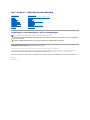 1
1
-
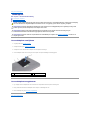 2
2
-
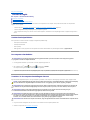 3
3
-
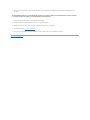 4
4
-
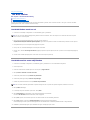 5
5
-
 6
6
-
 7
7
-
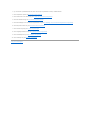 8
8
-
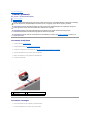 9
9
-
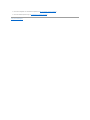 10
10
-
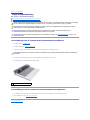 11
11
-
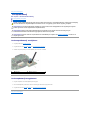 12
12
-
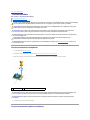 13
13
-
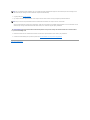 14
14
-
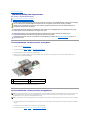 15
15
-
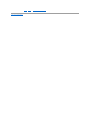 16
16
-
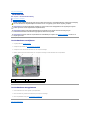 17
17
-
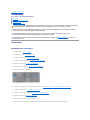 18
18
-
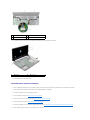 19
19
-
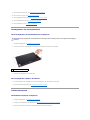 20
20
-
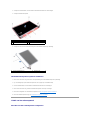 21
21
-
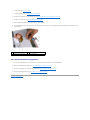 22
22
-
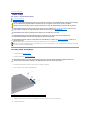 23
23
-
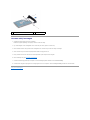 24
24
-
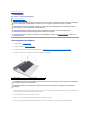 25
25
-
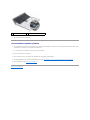 26
26
-
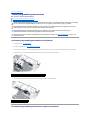 27
27
-
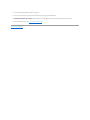 28
28
-
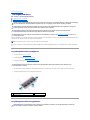 29
29
-
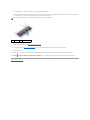 30
30
-
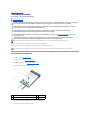 31
31
-
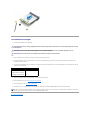 32
32
-
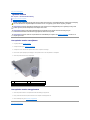 33
33
-
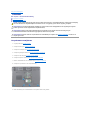 34
34
-
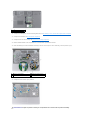 35
35
-
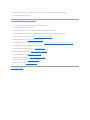 36
36
-
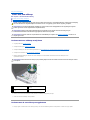 37
37
-
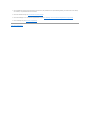 38
38
-
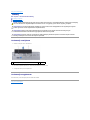 39
39
-
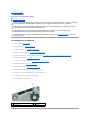 40
40
-
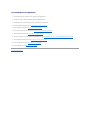 41
41
-
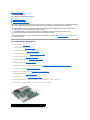 42
42
-
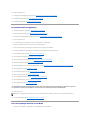 43
43
-
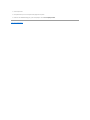 44
44
-
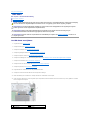 45
45
-
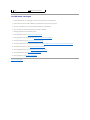 46
46
Gerelateerde papieren
-
Dell Inspiron Mini 9 910 de handleiding
-
Dell Inspiron M301Z de handleiding
-
Dell Inspiron 1750 de handleiding
-
Dell Inspiron 1546 Handleiding
-
Dell Inspiron 17 N7010 de handleiding
-
Dell Studio 15 1555 de handleiding
-
Dell Studio 15 1555 de handleiding
-
Dell Inspiron 1764 de handleiding
-
Dell Inspiron 15 1564 de handleiding
-
Dell Inspiron 1570 de handleiding